Jak trvale zakázat Cortanu v systému Windows 10
Pokud existuje jedna věc, která je zvláštníWindows 10, to je integrace Cortany. Cortana je váš digitální asistent, který umí dělat spoustu věcí. Pokud se vám nelíbí Cortana nebo nepoužíváte funkci digitálního asistenta, můžete to snadno Cortana trvale deaktivujte v systému Windows 10 z Editoru zásad skupiny.
Když říkám, že Cortana dokáže udělat spoustu věcí, jsemmluvit o základních věcech, jako je vytváření připomenutí, nastavení alarmů, pomoc s definicemi, hláskováními a konverzacemi atd. Jak můžete hádat, Cortana má před sebou dlouhou cestu, než bude skutečně užitečná. Chci říct, nemůžete použít Cortana k vypnutí nebo naplánování vypnutí Windows, nemůžete požádat Cortanu o otevření souboru nebo programu, nelze odinstalovat programy pomocí Cortany atd. Přidat k tomu všemu, Cortana o vás shromažďuje mnoho údajů. I Microsoft to ví a odděluje vyhledávání Windows a Cortana.
Pokud jste jako já a nepoužíváte Cortanu tolik nebo vůbec, můžete Cortanu snadno deaktivovat několika kliknutími. Ukážu vám jak.
Trvale deaktivujte Cortanu
Cortanu lze deaktivovat dvěma způsobynatrvalo. První metoda následuje editor zásad skupiny a druhá metoda následuje editor registru. Pokud jste uživatelem systému Windows 10 Pro nebo Enterprise, postupujte podle editoru zásad skupiny. Domácí uživatelé mohou sledovat metodu editoru registru.
Skočit do:
Před provedením jakýchkoli změn v systému je lepší vytvořit bod obnovení systému v systému Windows 10. Bod obnovení vám pomůže obnovit váš systém v dobrém stavu.
Metoda 1: Zakažte Cortanu úplně z politiky skupiny
Uživatelé systému Windows 10 Pro a Enterprise mají přístupdo editoru skupinových zásad, díky kterému je docela snadné trvale vypnout Cortanu pouhými několika kliknutími. Jediné, co musíte udělat, je najít zásadu a zakázat ji. Je to velmi snadné, postupujte podle následujících kroků.
- Otevřete nabídku Start.
- Hledat "gpedit.msc"a otevřete Editor zásad skupiny.
- Jít do "Konfigurace počítače -> Šablony pro správu -> Součásti systému Windows -> Hledat".
- V pravém podokně najděte a otevřete “Povolte Cortanovi"politika.
- Vyberte "Zakázáno"možnost rádia v okně nastavení zásad.
- Klikněte na "Aplikovat".
- Klikněte na "OK".
- Restartujte Windows.

To znamená, že jste ve svém systému Windows 10 trvale zakázali Cortanu. Pokud chcete znovu povolit Cortanu, stačí vybrat „Povoleno„nebo“Není nakonfigurováno" v krok 5 a uložit změny.
Metoda 2: Vypněte Cortanu trvale z Editoru registru
Uživatelé domácí verze nemají přístup ke skupiněeditor politik. Jako alternativu tedy můžete použít Editor registru k trvalému deaktivaci Cortany ve Windows 10. Přestože je docela snadné sledovat metodu registru, vytvořte zálohu registru před provedením jakýchkoli změn, aby byly na bezpečné straně.
2.1 Zkratka registru pro deaktivaci Cortany (snadná a automatická metoda):
Pro usnadnění vašeho života jsem vytvořil registrklávesová zkratka, kterou si můžete stáhnout a spustit, abyste zakázali Cortanu. Dobrá věc je, že reg soubor automaticky vytvoří a nakonfiguruje požadované klíče a hodnoty automaticky. Zvědavý uživatelé mohou otevřít soubor .reg pomocí programu Poznámkový blok abychom viděli, jaké klíče a hodnoty vytváříme.
Poznámka: Pokud se stahováním souborů neuspokojíte, postupujte podle níže uvedeného manuálního postupu.
- Stáhnout zakázat soubor Cortana reg, otevřete soubor zip a extrahujte soubor REG na plochu. Poklepejte na soubor „DisableCortana.reg“. Když budete upozorněni nebo vyzváni, klikněte na tlačítka „Ano“ a sloučte nastavení registru.
To je vše. Restartujte systém a Cortana bude zcela deaktivována. Pokud chcete povolit Cortanu, stáhnout povolit Cortana reg soubor a postupujte podle výše uvedených kroků.
2.2 Ruční metoda:
- Otevřete nabídku Start.
- Hledat "regedit"a otevřete editor registru.
- Jít do "PočítačHKEY_LOCAL_MACHINESOFTWAREPoliciesMicrosoftWindows".
- Klikněte pravým tlačítkem myši naOkna"v levém podokně a vyberte"Nový -> Klíč".
- Pojmenujte nový klíč jako „Windows Search"
- V levém podokně vyberte nově vytvořený klíč Windows Search.
- V pravém podokně klikněte pravým tlačítkem a vyberte možnost „Nová -> DWORD (32bitová) hodnota".
- Pojmenujte hodnotu jako „AllowCortana".
- Poklepejte na hodnotu AllowCortana.
- Nastavit údaje o hodnotě na „0".
- Klikněte na "OK"pro uložení změn.
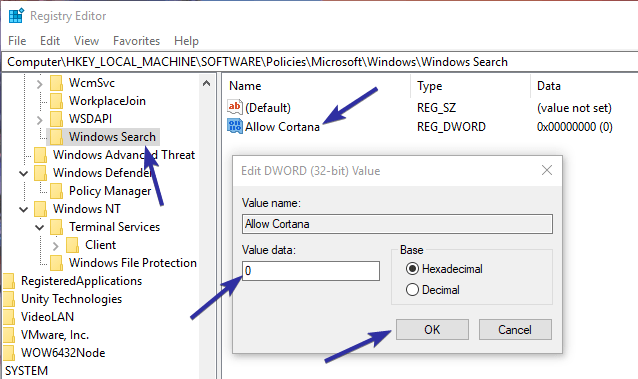
To je vše.
Restartujte systém a Windows 10 automaticky Cortanu automaticky deaktivuje. Pokud chcete v budoucnu povolit Cortanu, nastavte hodnoty hodnot na „1" v krok 10 nebo odstraňte hodnotu AllowCortana z registru.
Závěr
Jak vidíte, je poměrně snadné trvale deaktivovat Cortanu v systému Windows 10. Pokud se na hlavním panelu stále zobrazuje ikona Cortana, klikněte pravým tlačítkem na hlavní panel a vyberte „Cortana -> Skryté".
Doufám, že to pomůže. Pokud se vám tento článek líbí, podívejte se, jak povolit automatické přihlášení v systému Windows 10 a jak zakázat oznámení systému Windows 10.